By DIGIBox TV Box | 09 August 2024 | 0 Comments
如何將 DIGIBox 迷你投影機連接到 Wi-Fi?
投影機已發展成為多功能設備,使我們能夠欣賞具有傳奇色彩的格式的媒體。 DIGIBox 迷你投影機也不例外,它提供高品質的視覺效果,並能夠連接到 Wi-Fi 以實現無縫串流和更新。如果您準備好充分發揮投影機的潛力,請按照此逐步指南將其連接到 Wi-Fi。

第 1 步:開啟投影機電源
首先確保您的 DIGIBox迷你投影機已開啟。您可以按下裝置上的電源按鈕或使用遙控器來執行此操作。等待投影機完全啟動,然後再繼續下一步。
第 2 步:訪問設定選單
投影機開機後,導覽至設定選單。通常可以使用遙控器或投影機本身上的按鈕進行存取。尋找類似齒輪或簡單標記為“設定”的圖示。
步驟 3:選擇網路或 Wi-Fi 設定
在設定選單中,找到“網路”或“Wi-Fi”設定選項。您將在此部分設定 Wi-Fi 連線。使用遙控器選擇此選項。
第 4 步:啟用 Wi-Fi
確保 Wi-Fi 選項已啟用。應該有一個開關或複選框來打開 Wi-Fi。如果它已經打開,您可以繼續下一步。如果沒有,請確保啟用它以開始搜尋可用網路。

第 5 步:搜尋可用網絡
啟用 Wi-Fi 後,選擇搜尋可用網路的選項。投影機將掃描附近的 Wi-Fi 網路並顯示選項清單。此過程可能需要幾秒鐘。
步驟 6: 選擇您的 Wi-Fi 網路
從可用網路清單中,尋找並選擇您的家庭 Wi-Fi 網路。如果您的網路不可見,請確保投影機位於路由器的範圍內並且您的網路運作正常。
第 7 步:輸入您的 Wi-Fi 密碼
如果您的網路有密碼保護,迷你 LED 投影機將提示您輸入密碼。使用螢幕鍵盤和遙控器準確輸入密碼。仔細檢查密碼以避免任何錯誤。
第 8 步:連接到網絡
輸入密碼後,選擇連線選項。投影機將嘗試連接到 Wi-Fi 網路。此過程可能需要一些時間,因此請耐心等待。
步驟9:確認連接
連線成功後,您應該會看到一條確認訊息或一個指示符,顯示投影機已連接到 Wi-Fi。現在您可以享受串流內容、線上更新等。
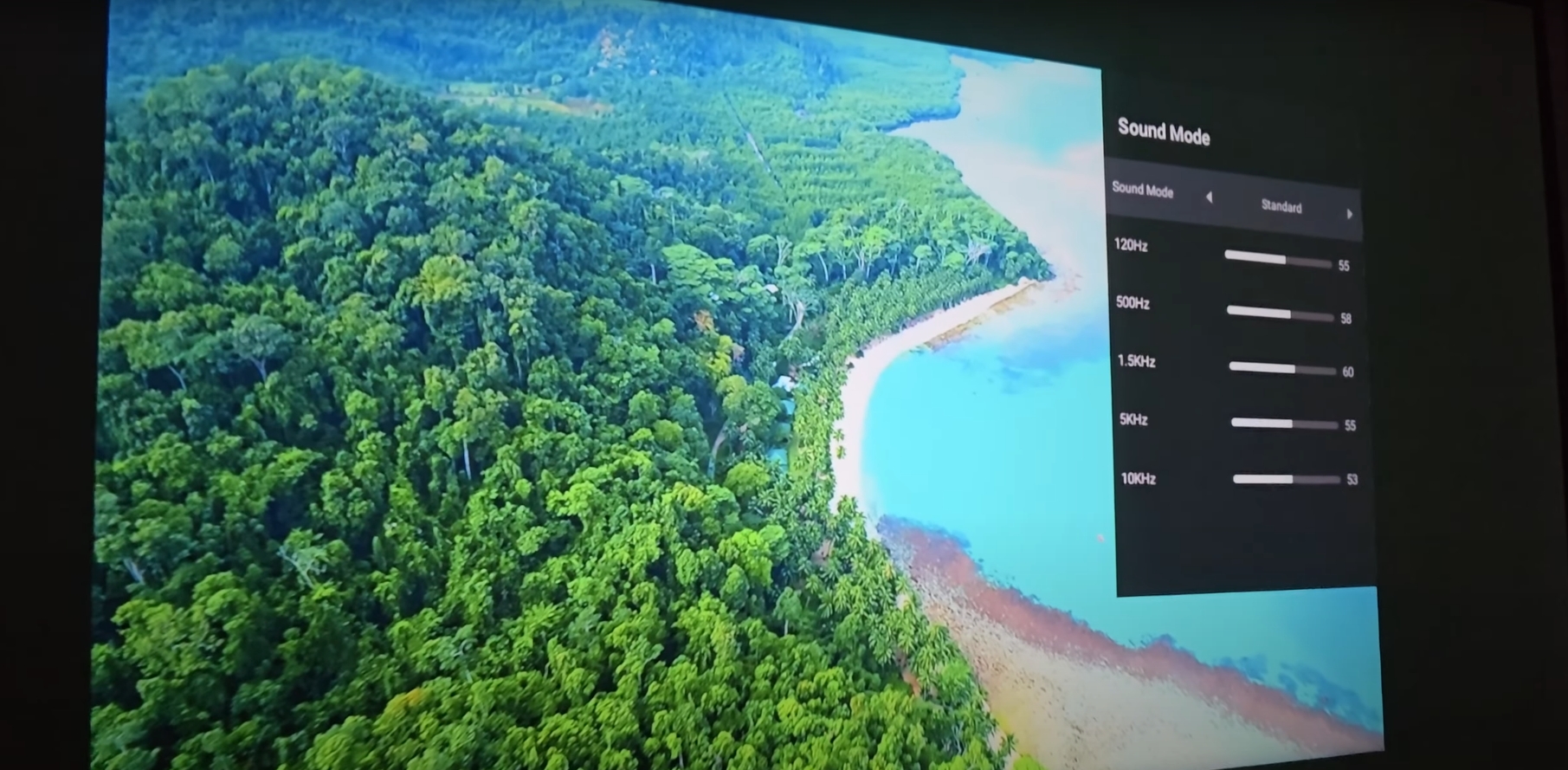
故障排除技巧
檢查訊號強度:確保您的投影機位於 Wi-Fi 路由器的範圍內。如果訊號較弱,請考慮將投影機移近路由器或使用 Wi-Fi 擴展器。
驗證網路詳細資訊:仔細檢查您是否選擇了正確的網路並輸入了正確的密碼。
重新啟動裝置:如果遇到問題,請嘗試重新啟動投影機和 Wi-Fi 路由器。
將您的DIGIBox 迷你投影機連接到 Wi-Fi,為娛樂和生產力開啟了一個充滿可能性的世界。透過執行這些步驟,您可以確保順利無憂的設置,讓您能夠專注於以令人驚嘆的細節享受您喜愛的內容。

第 1 步:開啟投影機電源
首先確保您的 DIGIBox迷你投影機已開啟。您可以按下裝置上的電源按鈕或使用遙控器來執行此操作。等待投影機完全啟動,然後再繼續下一步。
第 2 步:訪問設定選單
投影機開機後,導覽至設定選單。通常可以使用遙控器或投影機本身上的按鈕進行存取。尋找類似齒輪或簡單標記為“設定”的圖示。
步驟 3:選擇網路或 Wi-Fi 設定
在設定選單中,找到“網路”或“Wi-Fi”設定選項。您將在此部分設定 Wi-Fi 連線。使用遙控器選擇此選項。
第 4 步:啟用 Wi-Fi
確保 Wi-Fi 選項已啟用。應該有一個開關或複選框來打開 Wi-Fi。如果它已經打開,您可以繼續下一步。如果沒有,請確保啟用它以開始搜尋可用網路。

第 5 步:搜尋可用網絡
啟用 Wi-Fi 後,選擇搜尋可用網路的選項。投影機將掃描附近的 Wi-Fi 網路並顯示選項清單。此過程可能需要幾秒鐘。
步驟 6: 選擇您的 Wi-Fi 網路
從可用網路清單中,尋找並選擇您的家庭 Wi-Fi 網路。如果您的網路不可見,請確保投影機位於路由器的範圍內並且您的網路運作正常。
第 7 步:輸入您的 Wi-Fi 密碼
如果您的網路有密碼保護,迷你 LED 投影機將提示您輸入密碼。使用螢幕鍵盤和遙控器準確輸入密碼。仔細檢查密碼以避免任何錯誤。
第 8 步:連接到網絡
輸入密碼後,選擇連線選項。投影機將嘗試連接到 Wi-Fi 網路。此過程可能需要一些時間,因此請耐心等待。
步驟9:確認連接
連線成功後,您應該會看到一條確認訊息或一個指示符,顯示投影機已連接到 Wi-Fi。現在您可以享受串流內容、線上更新等。
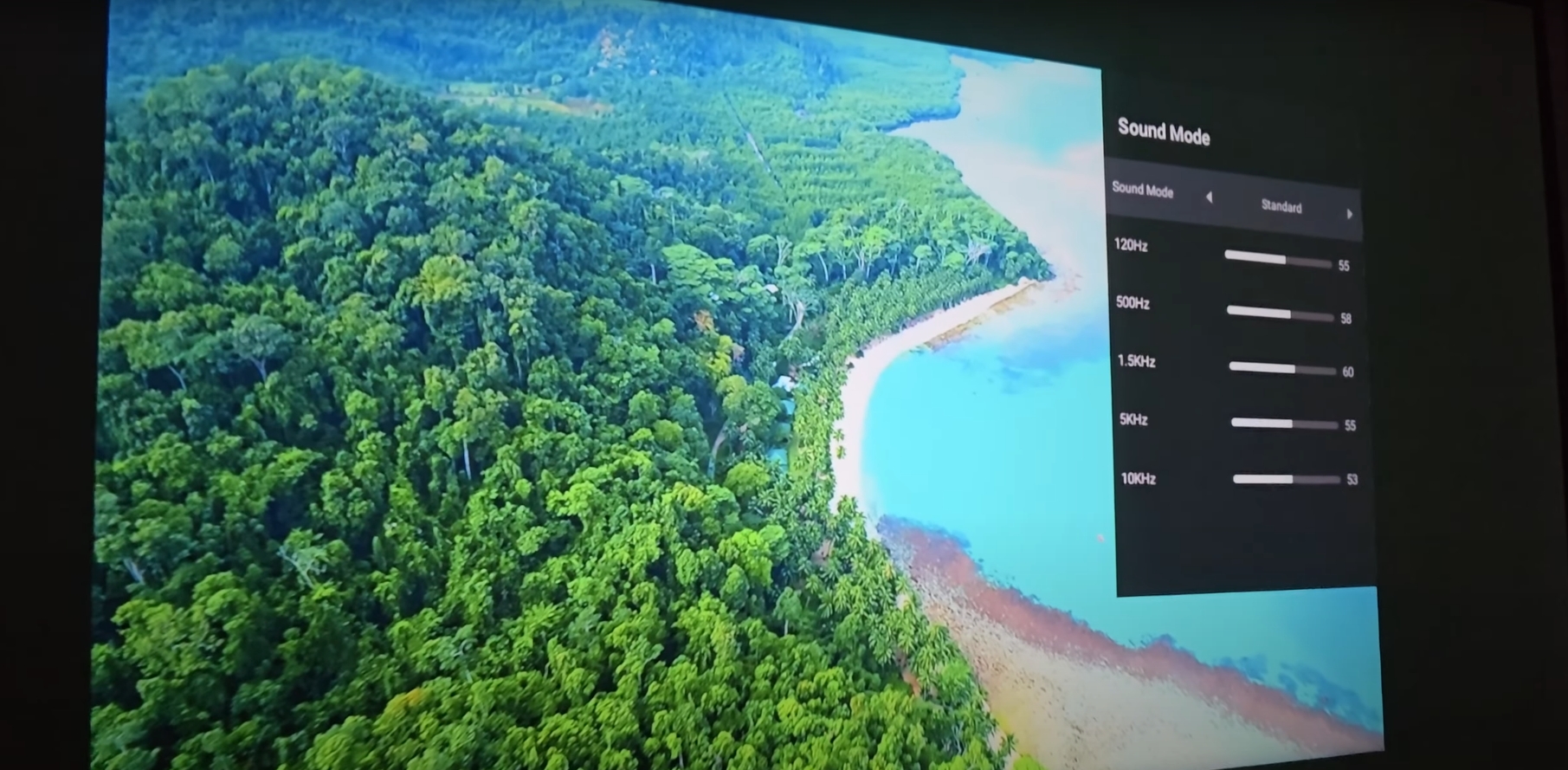
故障排除技巧
檢查訊號強度:確保您的投影機位於 Wi-Fi 路由器的範圍內。如果訊號較弱,請考慮將投影機移近路由器或使用 Wi-Fi 擴展器。
驗證網路詳細資訊:仔細檢查您是否選擇了正確的網路並輸入了正確的密碼。
重新啟動裝置:如果遇到問題,請嘗試重新啟動投影機和 Wi-Fi 路由器。
將您的DIGIBox 迷你投影機連接到 Wi-Fi,為娛樂和生產力開啟了一個充滿可能性的世界。透過執行這些步驟,您可以確保順利無憂的設置,讓您能夠專注於以令人驚嘆的細節享受您喜愛的內容。
ARCHIVES
CATEGORIES

 USD
USD EUR
EUR GBP
GBP CAD
CAD AUD
AUD HKD
HKD JPY
JPY KRW
KRW SGD
SGD NZD
NZD THB
THB 繁體中文
繁體中文 English
English 日本語
日本語 Español
Español Português
Português 한국어
한국어 Nederlands
Nederlands Français
Français







